Майнкрафт - это популярная игра, в которой игроки могут строить собственные миры и путешествовать по уже созданным. Один из самых интересных аспектов игры - возможность создания и использования схематиков. Схематики позволяют игрокам строить сложные и красивые сооружения без необходимости тратить много времени и ресурсов.
Создание схематики в майнкрафт может показаться сложным процессом, но на самом деле это довольно просто. Сначала вам понадобится программа для редактирования схематиков. Одним из самых популярных инструментов для этого является программа MCEdit. Она позволяет игрокам создавать, редактировать и экспортировать схематики своих построек.
Как только вы установили MCEdit, вы можете начать создавать схематики. Просто откройте программу и выберите нужную область для экспорта. Затем, выделите нужные блоки и сохраните схематику на вашем компьютере. Теперь у вас есть схематика готовая к использованию в майнкрафт.
Как запустить схематику в майнкрафт? Нам понадобится специальный мод - Schematica. Его можно установить через лаунчер Forge. После установки мода, просто поместите схематику в папку schematics внутри папки с установленной игрой. Затем, в самой игре, откройте меню модов и найдите Schematica. Загрузите схематику и вы сможете приступить к строительству.
Подготовка к созданию схематики в майнкрафт

Перед тем, как приступить к созданию схематики в майнкрафт, необходимо выполнить несколько подготовительных шагов, чтобы убедиться, что все будет работать правильно.
- Выбор мира: Перед созданием схематики важно выбрать подходящий мир, который будет использоваться в майнкрафте. Вы можете использовать уже существующий мир или создать новый.
- Установка версии Minecraft: Убедитесь, что вы установили нужную версию Minecraft, которую планируете использовать для создания схематики. Версии майнкрафта могут отличаться друг от друга, поэтому необходимо выбрать подходящую для вашего проекта.
- Установка необходимых модов: Если вы планируете использовать моды при создании схематики, убедитесь, что они установлены и правильно настроены. Моды могут добавлять новые блоки и функции, которые могут быть полезны при создании схематики.
- Подготовка строения: Прежде чем создавать схематику, следует подготовить само строение в майнкрафте. Определите место, где будет находиться ваше строение, и убедитесь, что оно полностью готово перед его захватом в схематику.
Кроме того, важно убедиться, что вы понимаете основные принципы работы со схематиками в майнкрафте. Схематики могут быть использованы для создания копий строений, перемещения их в другие миры и сохранения их для последующего использования.
| Преимущества схематик: | Недостатки схематик: |
|---|---|
|
|
Теперь, когда вы подготовлены и знакомы с основными принципами создания схематик в майнкрафте, можно приступать к созданию и использованию схематик для вашего проекта.
Выбор и установка необходимых модификаций

При создании и запуске схематики в Minecraft может потребоваться использование дополнительных модификаций, которые помогут вам в реализации задуманного проекта. В данном разделе мы рассмотрим, как выбрать и установить необходимые модификации для вашего Minecraft клиента.
Перед установкой модификаций, убедитесь, что у вас установлена последняя версия Minecraft. После этого, вы можете определиться со списком модификаций, которые вам понадобятся.
- Исследуйте разные модификации для Minecraft
- Загрузка модификации
- Установка модификации
- Перенесите модификацию в папку mods
- Запустите Minecraft и проверьте модификацию
На популярных игровых ресурсах и форумах вы сможете найти большое количество различных модификаций для Minecraft. Исследуйте разные категории модов и оцените, какие модификации подойдут для вашего проекта.
После выбора модификации, найдите страницу загрузки для данного мода. Обычно на странице мода будет доступна информация о модификации, ее текущая версия и ссылка на загрузку. Нажмите на ссылку и скачайте модификацию на ваш компьютер.
После скачивания модификации, вам нужно установить ее на ваш Minecraft клиент. Вам понадобится программное обеспечение для установки модификаций, такое как Forge или Fabric. Установите выбранное программное обеспечение и запустите его.
После запуска программного обеспечения для установки модификаций, найдите папку "mods" в вашем Minecraft каталоге. Перетащите скачанную модификацию в эту папку.
Теперь вы можете запустить Minecraft и проверить, что модификация успешно установлена. Зайдите в игру и проверьте наличие новых функций, предоставляемых модификацией.
Теперь у вас есть базовое представление о том, как выбрать и установить необходимые модификации для вашего Minecraft клиента. Помните, что установка модификаций требует осторожности и обязательно делайте резервные копии своих игровых файлов перед установкой модификаций.
Создание и редактирование схематики
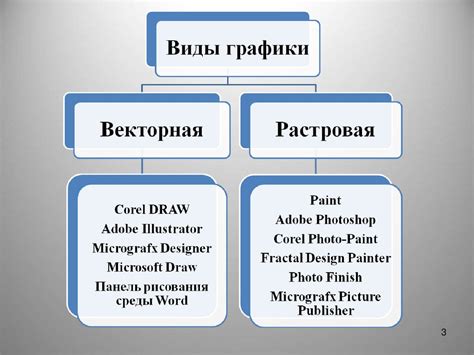
Создание схематики в Minecraft - это процесс, в ходе которого вы можете создать различные конструкции, объекты и механизмы для использования в игре. Эти схематики могут быть сохранены и использованы позже для повторного строительства или обмена с другими игроками.
Для создания схематики вам понадобится игровой режим "Творчество" или модификации, позволяющие вам сохранять постройки. В "Творческом" режиме у вас есть неограниченные ресурсы и возможность летать, что облегчает и ускоряет процесс создания.
Чтобы создать схематику, следуйте следующим шагам:
- Выберите объект или конструкцию, которую вы хотите сохранить в схематическом формате. Это может быть дом, мост, ферма или любой другой объект, который вы создали в игре.
- Постройте этот объект в игровом мире, используя доступные вам блоки и материалы. Убедитесь, что ваш объект полностью завершен и готов для сохранения.
- Воспользуйтесь инструментом для сохранения схематики, доступным в вашей игре или модификации. Обычно это кнопка или команда, позволяющая сохранить текущую постройку.
- Выберите имя и место для сохранения вашей схематики. Хорошей практикой является создание отдельной папки для хранения схематик для более удобного управления ими в будущем.
- После сохранения схематики вы можете ее загрузить в любой другой игровой мир или поделиться ею с другими игроками.
Редактирование схематики позволяет вам вносить изменения в сохраненную постройку. Вы можете добавлять, удалять или перемещать блоки, вносить изменения в детали и дизайн объекта. Для редактирования схематики следуйте простым шагам:
- Откройте сохраненную схематику в вашем редакторе или инструменте редактирования.
- Выберите инструмент, который позволяет вам редактировать схематику (добавление, удаление, перемещение блоков).
- Примените нужные изменения к схематике, следуя инструкциям вашего редактора.
- Сохраните измененную схематику, чтобы они были доступны для использования в игре.
При создании и редактировании схематик важно иметь представление о блоках, доступных в игре, и их свойствах. Это поможет вам создавать более интересные и функциональные объекты в Minecraft.
Также полезно изучить дополнительные инструменты и моды, которые могут помочь вам в создании и редактировании схематик. Они могут предложить дополнительные функции и возможности, которые сделают процесс более удобным и эффективным.
Запуск и тестирование схематики в майнкрафт

После того, как вы создали схематику в майнкрафт, вы можете запустить и протестировать ее. В этом разделе мы расскажем, как это сделать.
Шаг 1: Скачайте и установите программу MCEdit
Первым шагом для запуска и тестирования вашей схематики является установка программы MCEdit. MCEdit - это программное обеспечение, которое позволяет вам изменять и создавать свои миры в майнкрафт. Вы можете загрузить и установить MCEdit с официального сайта.
Шаг 2: Откройте вашу схематику в MCEdit
После установки MCEdit откройте программу и импортируйте вашу схематику. Чтобы сделать это, перейдите в меню "File" (Файл) и выберите "Open" (Открыть). Затем найдите и выберите файл вашей схематики.
Шаг 3: Разместите схематику в мире
Теперь вы увидите вашу схематику в программе MCEdit. Выберите ее и перетащите в место, где хотите разместить вашу схематику в игровом мире. Вы можете выбрать любое место и ориентацию для вашей схематики.
Шаг 4: Сохраните изменения и закройте MCEdit
После того, как вы разместили вашу схематику в мире, сохраните изменения. Нажмите на кнопку "Save" (Сохранить) в программе MCEdit и выберите место, где хотите сохранить ваш измененный мир. После сохранения можно закрыть MCEdit.
Шаг 5: Запустите майнкрафт и проверьте вашу схематику
Запустите майнкрафт и выберите сохраненный мир, в котором вы разместили вашу схематику. После загрузки мира вы сможете увидеть вашу схематику и проверить, как она работает в игре.
Важно помнить, что некоторые схематики могут требовать определенных модификаций или ресурсов, чтобы функционировать должным образом. Убедитесь, что в вашем мире есть все необходимые ресурсы или моды, прежде чем запускать схематику.
Поздравляем! Теперь вы знаете, как запустить и протестировать свою схематику в майнкрафт, и можете наслаждаться игрой с вашими новыми созданиями!




